Excel là phần mềm bảng tính hàng đầu, cung cấp bộ công cụ đa dạng giúp bạn xử lý dữ liệu một cách hiệu quả. Trong đó, các hàm cơ bản đóng vai trò then chốt, giúp người dùng thực hiện các phép tính và phân tích thông tin nhanh chóng, chính xác.
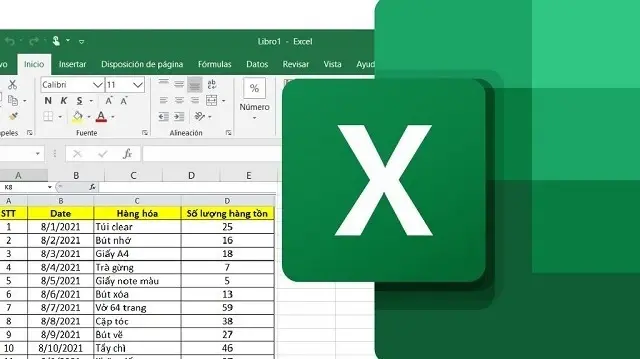
Bài viết này sẽ tổng hợp hơn 17 hàm Excel thiết yếu, được phân loại theo chức năng: tính toán số học, logic điều kiện, xử lý chuỗi ký tự, thao tác ngày tháng và tra cứu dữ liệu. Mỗi hàm sẽ được giải thích chi tiết về cú pháp, ứng dụng và minh họa bằng ví dụ thực tế để bạn dễ hình dung.
Từ hàm SUM để tính tổng cho đến VLOOKUP để tra cứu thông tin, Excel mang đến những công cụ đáp ứng mọi nhu cầu xử lý dữ liệu của bạn. Việc thành thạo các hàm này không chỉ giúp bạn tăng năng suất làm việc mà còn mở ra khả năng xử lý những tập dữ liệu phức tạp hơn.
Quà Đà Lạt sẽ hướng dẫn chi tiết cách sử dụng hiệu quả từng hàm Excel trong phần tiếp theo. Hãy tiếp tục đọc để khám phá cách áp dụng những công cụ này vào công việc hàng ngày của bạn!
I. Hàm cơ bản trong Excel về tính toán
1. Hàm SUM
Hàm SUM được dùng để tính tổng tất cả các giá trị số trong một phạm vi ô hoặc các số riêng lẻ mà bạn chỉ định.
Cú pháp: =SUM(Number1, [Number2], …)
- Number1: Số đầu tiên, tham chiếu ô, hoặc phạm vi bạn muốn tính tổng.
- Number2: Các số, tham chiếu ô, hoặc phạm vi bổ sung (tùy chọn).
Ví dụ:
- =SUM(20, 40, 60) sẽ cho kết quả là 120.
- =SUM(A1:A3) sẽ tính tổng các giá trị từ ô A1 đến A3. Nếu A1=10, A2=50, A3=60, kết quả sẽ là 120.
Tìm hiểu thêm: Top 7 Cách Xuống Dòng Trong Excel Mà Bạn Nên Biết
2. Hàm MIN và MAX
Hàm MIN và MAX giúp bạn tìm giá trị nhỏ nhất hoặc lớn nhất trong một phạm vi dữ liệu hoặc toàn bộ bảng tính.
Cú pháp:
- =MIN(Number1, [Number2], …)
- =MAX(Number1, [Number2], …)
- Number1: Số đầu tiên, tham chiếu ô, hoặc phạm vi bạn muốn tìm giá trị.
- Number2: Các số, tham chiếu ô, hoặc phạm vi bổ sung (tùy chọn).
Ví dụ: Giả sử bạn có dữ liệu số trong vùng A2:C5.
- =MIN(A2:C5): Nếu 25 là giá trị nhỏ nhất trong vùng, kết quả sẽ là 25.
- =MAX(A2:C5): Nếu 89 là giá trị lớn nhất trong vùng, kết quả sẽ là 89.
3. Hàm COUNT và COUNTA
- Hàm COUNT: Dùng để đếm số lượng ô chỉ chứa giá trị số trong một phạm vi dữ liệu đã chọn.
Cú pháp: =COUNT(Value1, [Value2], …)
- Value1: Tham chiếu ô hoặc phạm vi chứa các giá trị bạn muốn đếm.
- Value2: Các tham chiếu ô hoặc phạm vi bổ sung (tùy chọn).
- Ví dụ: =COUNT(A2:C5) nếu vùng này có 9 ô chứa số, kết quả sẽ là 9.
- Hàm COUNTA: Dùng để đếm số lượng ô không trống trong một phạm vi dữ liệu, bao gồm cả ô chứa số, văn bản, hoặc bất kỳ ký tự nào khác.
Cú pháp: =COUNTA(Value1, [Value2], …)
- Value1: Tham chiếu ô hoặc phạm vi chứa các giá trị bạn muốn đếm.
- Value2: Các tham chiếu ô hoặc phạm vi bổ sung (tùy chọn).
- Ví dụ: =COUNTA(A2:C5) nếu vùng này có 8 ô không trống (chứa số hoặc ký tự), kết quả sẽ là 8.
4. Hàm AVERAGE

Hàm AVERAGE được dùng để tính trung bình cộng của một dãy các giá trị số trong bảng tính.
Cú pháp: =AVERAGE(Number1, [Number2], …)
- Number1: Số đầu tiên, tham chiếu ô, hoặc phạm vi bạn muốn tính trung bình.
- Number2: Các số, tham chiếu ô, hoặc phạm vi bổ sung (tùy chọn).
Ví dụ: Để tính mức lương trung bình của 6 tháng được lưu từ ô C3 đến C8, bạn sẽ dùng công thức: =AVERAGE(C3:C8).
5. Hàm PRODUCT
Hàm PRODUCT thực hiện phép nhân các đối số bạn đã chọn và trả về kết quả là tích của chúng.
Cú pháp: =PRODUCT(number1, [number2], …)
- number1 (Bắt buộc): Số đầu tiên, tham chiếu ô, hoặc phạm vi mà bạn muốn tính tích.
- number2,… (Tùy chọn): Các số, tham chiếu ô, hoặc phạm vi bổ sung mà bạn muốn tính tích, tối đa 255 đối số.
Tìm hiểu rõ hơn về các hàm thực hiện phép nhân bao gồm: Cách Sử Dụng Hàm Nhân Hợp Lý, Tiện Dụng Trong Excel
II. Hàm cơ bản trong Excel về điều kiện Logic
1. Hàm COUNTIF
Hàm COUNTIF được dùng để đếm số lượng ô trong một phạm vi dữ liệu được chọn thỏa mãn một điều kiện nhất định.
Cú pháp: =COUNTIF(Range, Criteria)
- Range: Phạm vi các ô mà bạn muốn đếm.
- Criteria: Điều kiện mà bạn muốn áp dụng để đếm. Điều kiện này có thể là một số, một biểu thức, tham chiếu ô, hoặc chuỗi văn bản.
Ví dụ: Khi bạn nhập công thức: =COUNTIF(C2:C11, “>150”), kết quả trả về sẽ là 8 nếu có 8 ô trong phạm vi C2:C11 có giá trị lớn hơn 150 (tức là số lượng hàng tồn là 150 trở lên).
2. Hàm IF
Hàm IF dùng để kiểm tra một điều kiện logic. Nếu điều kiện đó đúng, hàm sẽ trả về một giá trị; ngược lại, nếu điều kiện sai, hàm sẽ trả về một giá trị khác.
Cú pháp: =IF(Logical_test, Value_if_true, [Value_if_false])
- Logical_test: Điều kiện mà bạn muốn kiểm tra (ví dụ: A1 > 100).
- Value_if_true: Giá trị sẽ được trả về nếu Logical_test đúng.
- [Value_if_false] (Tùy chọn): Giá trị sẽ được trả về nếu Logical_test sai.
Lưu ý: Nếu bạn bỏ trống cả Value_if_true và Value_if_false:
- Nếu Logical_test đúng, hàm sẽ trả về 0.
- Nếu Logical_test sai, hàm sẽ trả về FALSE.
Ví dụ: Dựa vào hình minh họa, điều kiện là: Điểm số từ 7 trở lên là “Đạt”, ngược lại là “Không Đạt” nếu điểm số dưới 7.
- Công thức có thể là: =IF(Điểm_số >= 7, “Đạt”, “Không Đạt”).
Tìm hiểu thêm cách đánh trang trong excel: Hướng Dẫn Cách Đánh Số Trang Trong Excel Đơn Giản
3. Hàm SUMIF
Hàm SUMIF được dùng để tính tổng các giá trị trong một phạm vi thỏa mãn một điều kiện xác định.
Cú pháp: =SUMIF(range, criteria, [sum_range])
- range: Phạm vi các ô mà bạn muốn kiểm tra điều kiện.
- criteria: Điều kiện mà bạn muốn áp dụng cho các ô trong range.
- [sum_range] (Tùy chọn): Phạm vi các ô chứa giá trị số mà bạn muốn tính tổng. Nếu bỏ qua, hàm sẽ tính tổng các ô trong chính range (nếu chúng thỏa mãn điều kiện).
Ví dụ: Để tính tổng số lượng của các mặt hàng “cam” trong một danh sách, bạn sẽ dùng công thức: Giả sử cột A chứa tên mặt hàng (ví dụ: “cam”, “táo”, “ổi”), và cột B chứa số lượng tương ứng. =SUMIF(A1:A8, “cam”, B1:B8) Công thức này sẽ tính tổng số lượng ở cột B cho tất cả các hàng mà cột A có giá trị là “cam”.
3. Hàm cơ bản trong Excel sử dụng cho văn bản
1. Các Hàm Xử Lý Chuỗi Văn Bản
Hàm LEFT, RIGHT và MID
- Hàm LEFT: Dùng để trích xuất một số ký tự nhất định từ bên trái của một chuỗi văn bản. Cú pháp: =LEFT(text, [num_chars])
- text: Chuỗi văn bản gốc.
- [num_chars] (tùy chọn): Số lượng ký tự bạn muốn trích xuất từ bên trái. Nếu bỏ qua, mặc định là 1.
- Hàm RIGHT: Dùng để trích xuất một số ký tự nhất định từ bên phải của một chuỗi văn bản. Cú pháp: =RIGHT(text, [num_chars])
- text: Chuỗi văn bản gốc.
- [num_chars] (tùy chọn): Số lượng ký tự bạn muốn trích xuất từ bên phải. Nếu bỏ qua, mặc định là 1.
- Hàm MID: Trả về một số lượng ký tự cụ thể từ giữa chuỗi văn bản, bắt đầu từ vị trí và với số lượng ký tự do bạn chỉ định. Cú pháp: =MID(text, start_num, num_chars)
- text: Chuỗi văn bản gốc.
- start_num: Vị trí ký tự bắt đầu trích xuất (ký tự đầu tiên là 1).
- num_chars: Số lượng ký tự bạn muốn trích xuất.
Hàm CONCAT
Hàm CONCAT (hoặc CONCATENATE trong các phiên bản cũ hơn) được dùng để nối hai hay nhiều chuỗi văn bản hoặc các giá trị khác thành một chuỗi văn bản duy nhất.
Cú pháp: =CONCAT(text1, [text2], …)
- text1: Chuỗi văn bản hoặc tham chiếu ô đầu tiên bạn muốn nối.
- [text2], … (tùy chọn): Các chuỗi văn bản hoặc tham chiếu ô bổ sung muốn nối.
2. Các Hàm Xử Lý Ngày Tháng
Hàm NOW
Hàm NOW được dùng để hiển thị ngày và giờ hiện tại từ hệ thống máy tính của bạn. Hàm này rất hữu ích khi bạn cần tính toán các giá trị dựa trên thời gian thực hoặc muốn tự động cập nhật ngày/giờ mỗi khi mở trang tính.
Cú pháp: =NOW() (không có đối số)
Hàm DATE
Hàm DATE giúp bạn tạo một giá trị ngày tháng hợp lệ từ các số nguyên đại diện cho năm, tháng và ngày.
Cú pháp: =DATE(Year, Month, Day)
- Year: Giá trị số cho năm.
- Month: Giá trị số cho tháng (từ 1 đến 12).
- Day: Giá trị số cho ngày (từ 1 đến 31).
IV. Hàm cơ bản trong Excel về tra cứu dữ liệu
1. Hàm VLOOKUP
Hàm VLOOKUP là một trong những hàm phổ biến nhất để dò tìm dữ liệu trong một bảng theo chiều dọc (theo cột đầu tiên) và trả về giá trị tương ứng từ một cột khác trong cùng hàng.
Cú pháp: =VLOOKUP(Lookup_value, Table_array, Col_index_num, [Range_lookup])
- Lookup_value: Giá trị bạn muốn tìm kiếm.
- Table_array: Bảng dữ liệu bạn muốn tìm kiếm. Cột chứa Lookup_value phải là cột đầu tiên của bảng này.
- Col_index_num: Số thứ tự cột (trong Table_array) chứa giá trị bạn muốn trả về.
- [Range_lookup]: TRUE (hoặc 1) để tìm gần đúng, FALSE (hoặc 0) để tìm chính xác (thường dùng FALSE).
Ví dụ: Để xác định mức chi trả phụ cấp cho nhân viên dựa trên chức vụ hoặc thâm niên từ một bảng tham chiếu, bạn có thể áp dụng hàm VLOOKUP.
2. Hàm INDEX
Hàm INDEX trả về giá trị hoặc tham chiếu đến một giá trị tại một vị trí cụ thể (hàng và cột) trong một bảng hoặc phạm vi dữ liệu.
Cú pháp: =INDEX(array, row_num, [column_num])
- array: Phạm vi ô hoặc mảng mà bạn muốn lấy giá trị.
- row_num: Số thứ tự hàng trong array mà bạn muốn lấy giá trị.
- [column_num] (tùy chọn): Số thứ tự cột trong array mà bạn muốn lấy giá trị.
Ví dụ: Để tìm giá trị của phần tử ở cột thứ 1, dòng thứ 4 trong một bảng dữ liệu cụ thể, bạn sẽ sử dụng hàm INDEX.
3. Hàm MATCH
Hàm MATCH được sử dụng để tìm kiếm một giá trị và trả về vị trí tương đối (số thứ tự hàng hoặc cột) của giá trị đó trong một phạm vi ô hoặc một mảng.
Cú pháp: =MATCH(Lookup_value, Lookup_array, [Match_type])
- Lookup_value: Giá trị bạn muốn tìm kiếm.
- Lookup_array: Phạm vi ô mà bạn muốn tìm kiếm Lookup_value.
- [Match_type] (tùy chọn):
- 1 hoặc bỏ qua: Tìm giá trị lớn nhất nhỏ hơn hoặc bằng Lookup_value (cần sắp xếp tăng dần).
- 0: Tìm giá trị chính xác.
- -1: Tìm giá trị nhỏ nhất lớn hơn hoặc bằng Lookup_value (cần sắp xếp giảm dần).
Ví dụ: Để tìm kiếm vị trí (số thứ tự hàng) của học sinh “Lâm Thiên Trang” trong danh sách hồ sơ thi tuyển, bạn có thể áp dụng hàm MATCH.
4. Hàm HLOOKUP
Hàm HLOOKUP dùng để tìm kiếm dữ liệu trên dòng đầu tiên của một bảng tham chiếu và trả về kết quả tương ứng từ một dòng khác trong cùng cột mà bạn chỉ định. (Đây là phiên bản “ngang” của VLOOKUP).
Cú pháp: =HLOOKUP(Lookup_value, Table_array, Row_index_Num, [Range_lookup])
- Lookup_value: Giá trị bạn muốn tìm kiếm trong hàng đầu tiên.
- Table_array: Bảng dữ liệu bạn muốn tìm kiếm. Hàng chứa Lookup_value phải là hàng đầu tiên của bảng này.
- Row_index_Num: Số thứ tự hàng (trong Table_array) chứa giá trị bạn muốn trả về.
- [Range_lookup]: TRUE (hoặc 1) để tìm gần đúng, FALSE (hoặc 0) để tìm chính xác (thường dùng FALSE).
Ví dụ: Để xếp hạng học sinh dựa trên điểm số (từ Bảng 1) bằng cách tham chiếu dữ liệu từ một bảng xếp loại theo điểm (Bảng 2), bạn có thể sử dụng HLOOKUP. Hàm sẽ dò điểm số học sinh ở ô C4 trong Bảng 2 từ trái qua, khi tìm thấy giá trị gần bằng, nó sẽ trả về dữ liệu xếp loại tương ứng ở hàng 2.
5. Hàm CHOOSE
Hàm CHOOSE trong Excel giúp bạn chọn một giá trị từ một danh sách các đối số dựa trên một chỉ số được cung cấp. Hàm này thường được dùng để lấy dữ liệu cụ thể từ một tập hợp các giá trị hoặc tham chiếu dựa trên điều kiện hoặc lựa chọn của người dùng.
Cú pháp: =CHOOSE(index_num, value1, [value2], …)
- index_num (Bắt buộc): Một số nguyên xác định vị trí của giá trị bạn muốn chọn trong danh sách. Giá trị này phải nằm trong khoảng từ 1 đến số lượng giá trị trong danh sách (value1, value2,…).
- value1, value2,… (Bắt buộc): Danh sách các giá trị mà bạn muốn chọn từ. Danh sách này có thể bao gồm số, văn bản, giá trị logic, hoặc tham chiếu ô.
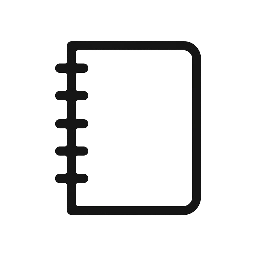
Leave a Reply